Verwenden von Product Keys mit Office
Bei vielen Aufgaben ersetzt Ihr Microsoft-Konto den Product Key, beispielsweise beim Aktivieren von Microsoft 365 und erneuten Installieren von Microsoft 365.
Häufig gestellte Fragen zu Microsoft 365 Product Keys
In den nachfolgenden Abschnitten erfahren Sie, ob Sie einen Microsoft 365 Product Key benötigen und wie Sie ihn verwenden.
Sie haben gerade Microsoft 365 gekauft
Anzeigen des Produktschlüssels
Abrufen von Hilfe zu Ihrem Productschlüssel
Ich habe gerade Microsoft 365 gekauft. Wo gebe ich meinen Product Key ein?
Wenn Sie einen neuen, noch nie verwendeten Product Key gekauft haben
Wenn Sie einen neuen, noch nie verwendeten Product Key haben, wechseln Sie zuwww.office.com/setup und folgen Sie den Anweisungen auf dem Bildschirm.

Wenn Sie Microsoft 365 über Microsoft Store erworben haben
Wenn Sie Microsoft 365 über Microsoft Storeerworben haben, können Sie dort Ihren Product Key eingeben.
-
Wechseln Sie zu www.microsoftstore.com. Wählen Sie in der oberen rechten Ecke Anmelden aus, und geben Sie die Benutzer-ID und das Kennwort ein, die Sie zum Kauf Microsoft 365verwendet haben.
-
Nachdem Sie sich angemeldet haben, wählen Sie oben rechts Ihren Namen und dann Bestellverlauf aus.
-
Suchen Sie den Microsoft 365 einmaligen Kauf oder eine einzelne Microsoft 365App, und wählen Sie dann Installieren Microsoft 365 aus, um Ihren Product Key anzuzeigen (Microsoft 365 wird dadurch nicht installiert).
-
Wählen Sie Installieren Microsoft 365 erneut in dem Fenster aus, in dem der Product Key angezeigt wird.
-
Auf der Hallo! Lassen Sie uns Ihre Microsoft 365Seite folgen Sie den Anweisungen, um Ihren Product Key Ihrem Microsoft-Konto zuzuordnen und den Installationsvorgang zu starten.
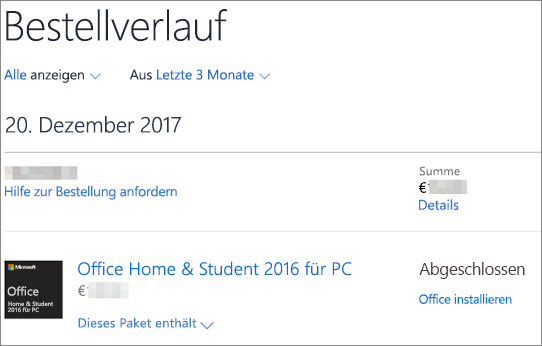
Wenn Sie Microsoft 365 über Microsoft Workplace Discount Program erworben haben
Wenn Sie Office Professional Plus, Visio Professional oder Project Professional über das Workplace Discount Program(früher als Home Use Program bezeichnet)-Angebot Ihres Arbeitgebers installieren, geben Sie ihren Product Key ein, nachdem Sie Ihr Produkt installiert haben.
-
Starten Sie je nach Kauf eine beliebige Microsoft 365-App, z. B. Word, Visio oder Project.
-
Wählen Sie auf dem Bildschirm zum Anmelden für das Einrichten von Microsoft 365, Ich möchte mich nicht anmelden oder ein Konto erstellen (dies ist ein kleiner Link am unteren Rand des Fensters).
-
Geben Sie Ihren Microsoft Workplace Discount Program-Product Key ein, um Microsoft 365 zu aktivieren.
Hilfe finden Sie unter Hilfe zum Installieren von Office über das Microsoft Workplace Discount-Programm
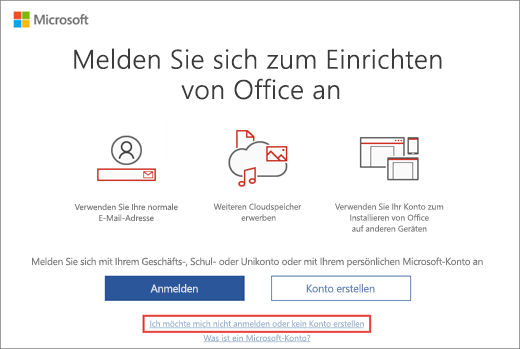
Mein neuer Windows-PC wurde mit Office geliefert, aber ich kann keinen Product Key finden.
Wenn ein Bildschirm des Typs Jetzt kann's losgehen mit Optionen zum Testen, Kaufen oder Aktivieren von Office angezeigt wird, bedeutet dies, dass Office auf Ihrem neuen PC als einmonatige Testversion von Microsoft 365 Family installiert wurde. Sie erhalten vom Hersteller Ihres PCs nur dann einen Product Key, wenn Sie eine Office-Product-Key-Karte gekauft haben. Stattdessen können Sie eine Testversion von Microsoft 365 Family starten oder Office kaufen.
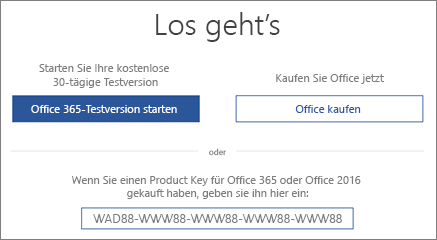
Wenn Sie für ein Office-Produkt auf Ihrem neuen Windows-PC bezahlt haben, wird beim Aktivieren von Windows ein digitaler Product Key auf Ihren PC übertragen. Sie erhalten keinen gedruckten Product Key. Stattdessen wird beim Starten von Word (oder einer beliebigen Office-App) eine Meldung wie die folgende angezeigt.
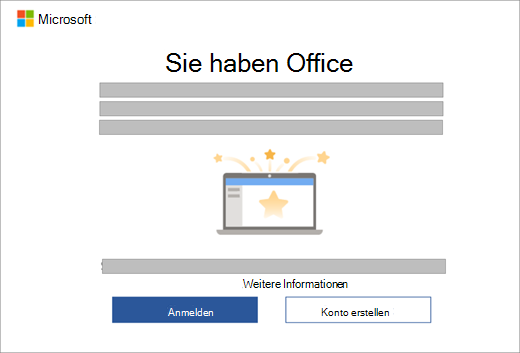
Ich habe eine Product Key-Karte gekauft, sie enthält aber keinen Schlüssel
Wenn Sie eine Office Product Key-Karte gekauft haben, müssen Sie möglicherweise vorsichtig die silberne Folienbeschichtung auf der Rückseite der Product Key-Karte aufrubbeln, um den Product Key freizulegen. Wenn Sie den Schlüssel beim Entfernen der Folienbeschichtung beschädigen, ziehen Sie Ich habe meinen Product Key verloren oder beschädigt zurate.
Tipp: Eine Product Key-Karte kann auch Barcodes und anderen Gruppen von Buchstaben und Zahlen aufweisen, aber der Product Key ist immer im Format XXXXX-XXXXX-XXXXX-XXXXX-XXXXX angegeben.
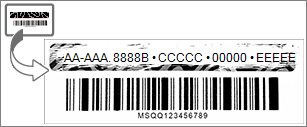
Office fordert mich zur Eingabe eines Product Keys auf
Verwenden Sie Ihr Microsoft-Konto, nicht Ihren Product Key, um Office und einzeln erworbene Office-Apps wie Project, Visio, Word, Excel und Outlook zu installieren und zu aktivieren.

Melden Sie sich an, um Office zu installieren.
Erstellen Sie ein Lesezeichen Sie für die unten stehende Website, damit Sie immer wissen, von wo aus Sie Office installieren können.
Melden Sie sich zum Aktivieren von Office an
Wenn Sie von einer Office-App zur Aktivierung aufgefordert werden, melden Sie sich mit Ihrem Microsoft-Konto anstelle eines Product Keys an.
Verwenden Sie das richtige Microsoft-Konto
Stellen Sie sicher, dass Sie sich mit dem Microsoft-Konto anmelden, das Sie zum Kauf von Office verwendet haben.
Hinweis: Haben Sie eine neue, unbenutzte Microsoft 365 Product Key-Karte zum Verlängern eines Microsoft 365 Abonnements oder zum Kaufen der Testversion erworben, können Sie diesen Product Key eingeben, wenn Office Sie dazu auffordert. Sie können den Product Key auch unter www.office.com/setup eingeben.
Es gibt ein paar Ausnahmen, bei denen Sie sich nicht anmelden, sondern anders vorgehen müssen.
-
Wenn Sie Office Professional Plus, Visio Professional oder Project Professional über das MicrosoftWorkplace Discount Program-Angebot Ihres Arbeitgebers erworben haben, benötigen Sie Ihren Product Key, um Office auf einem PC zu installieren. Informationen dazu, wie Sie Ihren Product Key online finden, finden Sie unter Erhalten des Product Keys für das Workplace Discount-Programm.
-
Wenn Sie auf der Arbeit eine Volumenlizenzversion von Office Professional Plus verwenden, müssen Sie sich an Ihren Administrator wenden, um einen Product Key zu erhalten.
-
Wenn in einer Office-App ein gelbes oder rotes Banner mit dem Text ABONNEMENT ABGELAUFEN angezeigt wird, müssen Sie Ihr Microsoft 365 Abonnement verlängern, um Office weiterhin verwenden zu können. Hilfe hierzu finden Sie unter Verlängern von Microsoft 365 Home.
-
Wenn Office auf Ihrem neuen Gerät vorinstalliert war und ein gelbes oder rotes Banner in einer Office-App angezeigt wird, PRODUKTHINWEIS: Die meisten Funktionen von <app> wurden deaktiviert, da sie nicht aktiviert wurde. Sie müssen eine neue Microsoft 365 Family-Testversion starten, sich mit einem Microsoft-Konto anmelden, das Office zugeordnet ist, oder Office kaufen. Hilfe hierzu finden Sie unter Aktivieren von Office.
-
Wenn Sie Office Professional Plus online gekauft haben, ziehen Sie Kann ich einen Product Key kaufen? zurate. Wenn Ihr Product Key nicht funktioniert, lesen Sie Mein Office-Product Key funktioniert nicht.
Benötige ich zum erneuten Installieren von Office einen Product Key?
Nein. Wechseln Sie einfach zur Seite Microsoft-Konto, Dienste und Abonnements, und melden Sie sich mit dem Microsoft-Konto an, das Sie zum Kauf von Office verwendet haben. Wenn Sie Ihr Microsoft-Konto oder -Kennwort vergessen haben, können wir Ihnen helfen.

Hinweis: Sie benötigen einen Product Key, um Office Professional Plus, Visio Professional oder Project Professional über das Microsoft Workplace Discount Program (früher als Microsoft Home Use Program bezeichnet) neu zu installieren. Hilfe finden Sie unter Hilfe zum Installieren von Office über das Microsoft Workplace Discount-Programm.
Kann ich meinen Product Key ändern?
Ja, Sie können den Product Key für Office Home & Business, Office Home & Student, Office Professional und individuell erworbene Office-Apps ändern. Informationen dazu finden Sie unter Ändern Ihres Office Product Keys.
Sie können auch Ihre Office-Lizenz wechseln, wenn Sie eine andere Version von Office kaufen. Wenn Sie beispielsweise Office Home & Business haben und sich entscheiden, Microsoft 365 zu abonnieren, können Sie Ihre vorhandene Installation von Office Home & Business auf Microsoft 365 umstellen. Informationen dazu finden Sie unter Wechseln der Office-Lizenz.
Kann ich meinen Product Key in Office anzeigen?
Nein, das ist nicht möglich. Aus Sicherheitsgründen wird der vollständige Product Key in Office nicht angezeigt.
Stattdessen können Sie für Microsoft 365, Office 2021, Office 2019 und Office 2016 die Microsoft-Konto anzeigen, zu der Office gehört. Dieses Konto ersetzt den Product Key und kann verwendet werden, um Office über Dienste und Abonnements neu zu installieren und Office zu aktivieren.
Um das mit Office verknüpfte Microsoft-Konto anzuzeigen, öffnen Sie ein Dokument in Word (oder einer beliebigen Office-App), und wechseln Sie zu Datei > Konto. Suchen Sie nach der E-Mail-Adresse, die unter dem Produktnamen hinter Zuordnung steht.
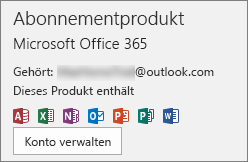
Kann ich meinen Product Key online anzeigen?
Nein, Ihr Product Key wird nicht online angezeigt (siehe Ausnahme für das Workplace Discount-Programm unten). Sie sollten sich bei Ihrem Microsoft-Konto-Dashboard mit dem Microsoft-Konto anmelden, das Sie zum Kaufen und Herunterladen dieser Office-Version verwendet haben.
Sie haben eine ältere Version von Office über Microsoft Workplace Discount Program gekauft
Wenn Sie eine ältere Version von Office Professional Plus, Visio Professional oder Project Professional über das Workplace Discount Program-Angebot Ihres Arbeitgebers erworben haben, können Sie Ihren Product Key online auf der Seite mit den Bestelldetails anzeigen lassen. Hilfe finden Sie unter Product Key für das Workplace Discount-Programm abrufen.
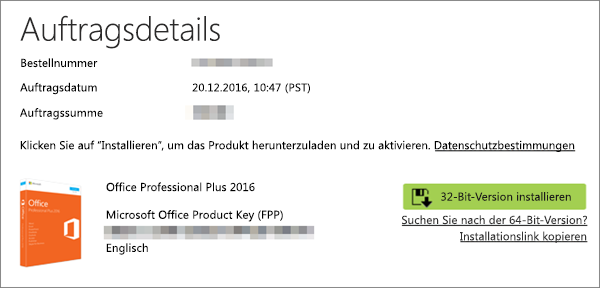
Kann ich meinen Schlüssel im Microsoft Store anzeigen?
Wenn Sie Office Home & Student, Office Home & Business, Office Professional oder einzelne Office-Apps im Microsoft Store erworben und noch nicht installiert haben, können Sie auch deren Product Keys anzeigen und über den Microsoft Store installieren.
So zeigen Sie Ihren Product Key im Microsoft Store an:
-
Wechseln Sie zu www.microsoftstore.com. Wählen Sie in der oberen rechten Ecke Anmelden aus, und geben Sie die Benutzer-ID und das Kennwort ein, das Sie zum Kauf von Office verwendet haben.
-
Nachdem Sie sich angemeldet haben, wählen Sie oben rechts Ihren Namen und dann Bestellverlauf aus.
-
Suchen Sie den Einmalkauf von Office oder der einzelnen Office-App, und wählen Sie dann Office installieren, um den Product Key anzuzeigen (Office wird dadurch nicht installiert). Beachten Sie, dass sich dieser Product Key von dem unter Dienste und Abonnements angezeigten Product Key unterscheidet. Dies ist normal.
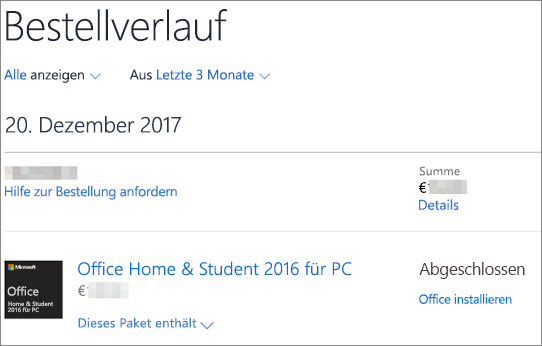
Meine Product Keys stimmen nicht überein
Das ist normal. Der unter Dienste und Abonnements gezeigte Office-Product Key ist immer anders als der Product Key, der auf einer Product Key-Karte oder einer Kaufbestätigungs-E-Mail gezeigt wird. Es gibt zwei verschiedene Arten von Keys, obwohl sie dasselbe Format verwenden.
Kann ich einen Product Key kaufen?
Dies hängt davon ab, was Sie tun möchten.
-
Um eine ganz neue Kopie von Office zu kaufen oder ein neues Microsoft 365 Abonnement zu beginnen, können Sie eine Office Product Key-Karte im Einzelhandel erwerben. Sie können Ihren Schlüssel unter https://microsoft365.com/setup einlösen, um Ihr Microsoft-Konto einzurichten und Office zu installieren. Einen digitalen Download können Sie auch direkt imMicrosoft Store bei www.microsoftstore.com kaufen. Sie erhalten einen Product Key, wenn Sie Office oder einzelne Office-Apps als Einmalkauf erwerben. Für Microsoft 365 erhalten und benötigen Sie jedoch keinen Product Key.
-
Zum Verlängern Ihres Microsoft 365 Abonnements können Sie eine Microsoft 365 Product Key-Karte im Einzelhandel erwerben und den Schlüssel unter www.office.com/setup einlösen. Sie können Ihr Abonnement auch ohne einen Product Key online auf https://support.microsoft.com/help/4026354/office-renew-your-office-365-subscription verlängern.
-
Wenn Sie von Office zur Eingabe eines Product Keys aufgefordert werden und Sie einen Product Key zum Aktivieren von Office kaufen möchten, empfiehlt es sich, Ihre aktuelle Version von Office zu deinstallieren und dann eine neue Version von Office über den Microsoft Store zu kaufen und zu installieren. Auf diese Weise können sicher sein, dass Office erfolgreich aktiviert wird.
Klicken Sie auf die Schaltfläche unten, um Preise und Optionen zu vergleichen und einen Kauf zu tätigen.
Wenn Sie Office Product Keys von anderer Stelle beziehen möchten, wird empfohlen, die Tipps für sicheres Einkaufen zu lesen, um sicherzustellen, dass Sie Microsoft-Originalsoftware kaufen. Lesen Sie unbedingt den Tipp mit der Überschrift Product Keys werden niemals separat verkauft, wenn Sie einen Product Key online erwerben möchten. Wenn Sie online einen Product Key kaufen und dieser nicht oder nicht mehr funktioniert, lesen Sie Mein Office-Product Key funktioniert nicht.
Ich habe meinen Product Key verloren oder beschädigt
Wenn Ihr Product Key beschädigt ist, aber über einen gültigen Kaufbeleg verfügen, ist der Microsoft-Support möglicherweise imstande, Ihren Product Key zu ersetzen oder andere Optionen zu bieten. Kontaktieren Sie den Microsoft-Support, um Hilfe zu erhalten.
Wenn Sie glauben, dass der Produktschlüssel verloren, gestohlen oder verlegt wurde und Sie einfach nur eine neuere Version von Office kaufen möchten, können Sie auf die Schaltfläche unten klicken, um Preise und Optionen zu vergleichen und einen Kauf zu tätigen.
Microsoft 365 kaufen oder testen
Wenn Sie Office von anderer Stelle beziehen möchten, wird empfohlen, unsere Tipps für sicheres Einkaufen zu lesen, um sicherzustellen, dass Sie Microsoft-Originalsoftware kaufen. Lesen Sie unbedingt den Tipp mit der Überschrift Product Keys werden niemals separat verkauft, wenn Sie einen Product Key online erwerben möchten.
Mein Office-Product Key funktioniert nicht
Wenn beim Einlösen Ihres Product Keys bei Office.com/Setupeine Fehlermeldung angezeigt wird, lesen Sie Abrufen von Hilfe zu Product Key-Fehlern auf Office.com/Setup.
Wenn Ihr Office Product Key nicht oder nicht mehr funktioniert, müssen Sie sich an den Verkäufer wenden und um Erstattung bitten. Wenn Sie einen Product Key getrennt von der Software erworben haben, ist es durchaus möglich, dass der Verkäufer den Product Key gestohlen oder sich in betrügerischer Absicht angeeignet hatte und der Product Key anschließend für die Verwendung gesperrt wurde. Leider gibt es viele unredliche Verkäufer, die gestohlene, missbräuchlich angeeignete oder auf andere Weise nicht autorisierte Microsoft Product Keys zum Verkauf anbieten. Manchmal werden diese Product Keys auf gefälschte Etiketten oder Karten mit einem Link zum Herunterladen von Microsoft-Software gedruckt. Manchmal werden sie mit Software-Medien vertrieben, die nicht für den Wiederverkauf autorisiert sind (z. B. Werbemedien, OEM-Neuinstallationsmedien oder andere Microsoft-programmspezifische Medien).
Kontaktieren des Supports zum Product Key
Wenn Sie die Anleitungen in diesem Artikel befolgt haben und dennoch weiter Hilfe benötigen , besuchen Sie unsere Microsoft-Support-Seite, um Hilfe zu erhalten.











